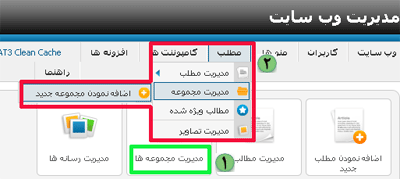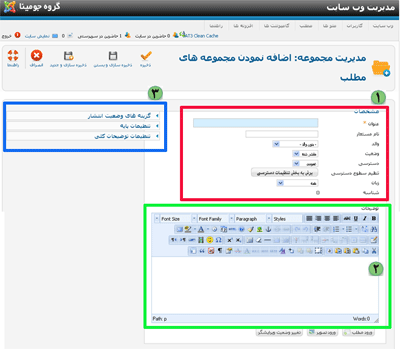|
ايجاد مجموعه یکی از مهمترین عناصر هر وب سایت محتوای آن سایت است.جوملا يکی از بهترین سیستمهای مدیریت محتوا در زمینه قدرت و در عین حال سهولت قراردادن و ویرایش محتوا است.مطالبی که در مدیریت مطالب ایجاد میشوند باید در یک مجموعه قرار گیرند این کار مستلزم ایجاد مجموعه و زیر مجموعه است اگر برای مطالب سایت مجموعههای متناسب ایجاد نکنیم کلیه مطالب بصورت بدون مجموعه قرار خواهند گرفت. پس برای سازماندهی مطالب و محتوای سایت میتوانیم اقدام به ایجاد مجموعه کنیم . برای ایجاد یک مجموعه باید وارد مدیریت مجموعه شویم و برروی آیتم مدیریت مجموعه (قسمت1 تصوير)کلیک کنیم يا از منوي افقي (قسمت تصوير2) به مديريت مجموعه وارد شويد.
سپس در قسمت مجموعه میتوانیم اقدام به ایجاد ، حذف ، ویرایش ، انتشار ، عدم انتشار مجموعهها کنیم . هدف ما از آمدن به قسمت مجموعهها ایجاد یک مجموعه جدید بود برای این منظور برروی دکمه ایجاد کلیک میکنیم شما مي توانيد بینهایت مجموعه و زیر مجموعه تو در تو ایجاد کنیم . پس از کلیک برروی دکمه ایجاد در حالت معمول با صفحهای مانند تصویر زیر مواجه خواهیم شد.
قسمت 1 تصوير: عنوان : در این قسمت باید نام مجموعه یا زیر مجموعه را وارد کنیم این نام میتواند هم فارسی و هم انگلیسی وارد شود. مستعار : در این قسمت میتوانید یک نام مرتبط با مجموعه به صورت انگلیسی وارد کنید اگر مستعار وارد نشود این قسمت با تاریخ و ساعت لحظهای که برروی دکمه ذخیره کلیک میکنیم پر میشود . نکته : استفاده از کاراکتر فاصله و کاراکترهای علامتهای خاص ( * & ^ $ # ! @ {} + ) در این قسمت مجاز نمیباشد و اگر نا مستعار 2بخشی بود باید از کاراکتر – بین بخشها استفاده کرد مانند studio-design والد : اگر میخواهید یک مجموعه ایجاد کنید والد باید برروی گزینه بدون مادر set شود ولی اگر تصمیم دارید زیر مجموعه ایجاد کنید میتوانید والد را برروی مجموعهای که تصمیم دارید در آن زیر مجموعه جدید بسازید set کنید. حالت : میتواند یکی از 4 گزینه زیرباشد
دسترسی : از این قسمت میتوانید گروههای کاربری که به این مجموعه دسترسی خواهد داشت را مشخص کنید . مجوزها : از این میتوانید مشخص کنید که گروههای کاربری با چه کیفیتی این مجموعه را مشاهده کنند میتوانید اجازه ویرایش ، حذف ، ... را به این مجموعه از این قسمت مشخص کنید. زبان : اگر برروی همه باشد تمام زبانها میتوانند از این مجموعه استفاده کنند در غیر صورت آن زبان خاص . قسمت 2 تصوير: توضیحات : شما میتوانید یک سری توضیحات شامل متن و عکس و ... برای خودتان در این قسمت وارد کنید این توضیحات بیشتر برای خود شماست . قسمت 3 تصوير: گزينه هاي وضعيت انتشار : اگر در این قسمت برروی دکمه انتخاب کاربر کلیک کنیم لیست کاربرهای Back-end را میتوانیم مشاهده کنیم و سپس یک کاربر را به عنوان ایجاد کننده این مجموعه یا زیرمجموعه انتخاب کنیم. تنظيمات پايه : در این قسمت میتوانیم تنظیماتی برای تغییر در نحوه ی نمایش محتوای موجود در این مجموعه انجام دهیم . تنظيمات و توضيحات کلي : در این قسمت میتوانیم اطلاعاتی جهت بهینه سازی مجموعه در موتورهای جستجو قرار دهیم . پس از انجام تمام تنظیمات باید دکمه ذخیره را انتخاب نماییم |
|||